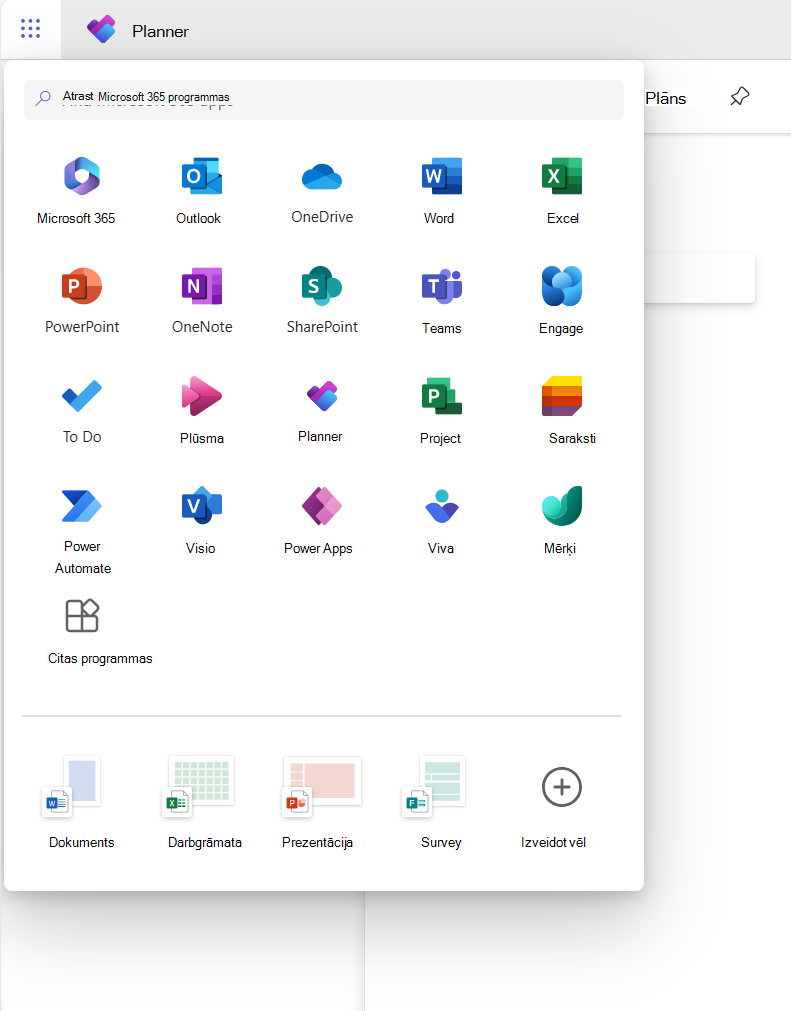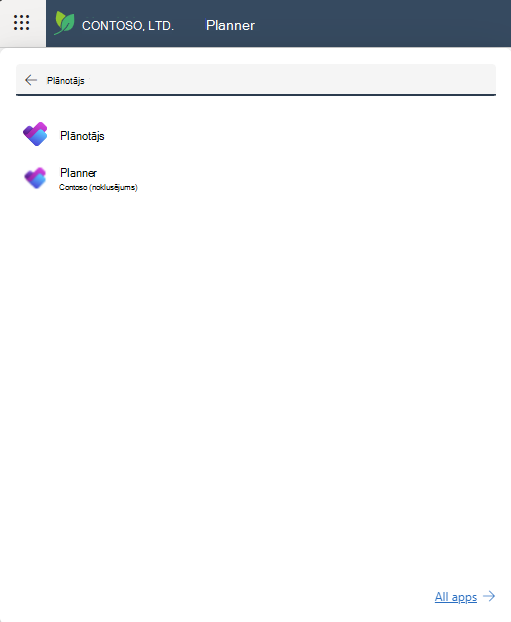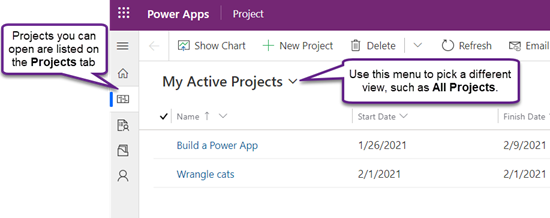Planner ir Power App darbam ar tiešsaistes plāniem. Nākamajās sadaļās ir darbības, kas palīdzēs sākt darbu.
Plāna atvēršana programmā Planner Power App
Plāni, kas jums ir pieejami tikai programmā Planner Power App, tiks automātiski atvērti šajā rīkā, kad tos atvērsiet Planner. Tomēr varat arī vispirms atvērt Planner Power App un pēc tam atvērt jebkuru tiešsaistes plānu, ko jums ir pietiekami daudz atļauju, lai atvērtu. Šie iestatījumi pēc noklusējuma ir norādīti programmas sākuma ekrānā.
-
Cilnē Planner atlasiet lietojumprogrammu palaidēju (punktu kvadrāts lapas augšdaļā pa kreisi).
-
Augšdaļā atlasiet Atrast Microsoft 365 programmas, ievadiet Planner un pēc tam rezultātos Planner Atrodiet lietojumprogrammu Office. Programma tieši zem tās ir Planner Power App.
Piezīme.: Zem lietojumprogrammas ikonas redzamais teksts atspoguļo vidi, Planner ir izvietota.
-
Atlasiet pogu Planner Power App, lai to atvērtu.
-
Atverot programmu, cilnē Plāni noteikti atlasiet pareizo sistēmas skatu: noklusējuma skats ir Mani aktīvie plāni, kurā norādīti jūsu izveidotie projekti. Lai atvērtu cita cilvēka projektu, kuram jums ir piekļuve, atlasiet skatu Visi plāni.
-
Ja redzat kādu plānu sarakstā, atlasiet tā nosaukumu, lai to atvērtu.
Jauna plāna izveide
-
Programmas augšējā kreisajā stūrī atlasiet Jauns plāns.
-
Aizpildiet nepieciešamos laukus cilnē Vispārīgi un pēc tam veiciet kādu no šīm darbībām:
-
Atlasiet Saglabāt , ja vēlaties pievienot uzdevumus vai mainīt citu detalizēto informāciju par jauno projektu pirms tā aizvēršanas.
-
Atlasiet Saglabāt & Aizvērt, lai aizvērtu tūlīt un atgrieztos vēlāk, aizpildot plāna detalizēto informāciju.
Plāna piespraust no nesen lietoto vienumu saraksta
Planner Power App neseno programmu sarakstā vienmēr tiek rādīts jaunākais plāns, kuru atvērāt rīkā. Lai plāns būtu pa rokai pat tad, ja tas netiek rādīts kādā no jūsu skatiem, varat piespraust, ja tas ir norādīts nesen lietoto vienumu sarakstā. Piespraustie vienumi tiek rādīti piespraustajā sarakstā, kas atrodas tieši zem saraksta Pēdējie.
-
Kreisajā pusē virs cilnēm atlasiet Vietnes karte un
-
Kreisajā rūtī atlasiet Pēdējie, pēc tam atlasiet piesprausto ikonu blakus plānam, kuru vēlaties piespraust.
-
Plāns tagad ir norādīts sadaļā Piesprausts, un piespraustā ikona blakus tai nesen lietoto vienumu sarakstā — atlasiet to vēlreiz, lai atspraustu vienumu.
Plāna atsprausta no piespraustā saraksta
-
Kreisajā pusē virs cilnēm atlasiet Vietnes karte un
-
Kreisajā rūtī atlasiet Piesprausts un pēc tam atlasiet ikonu pa kreisi no piespraustā plāna.
-
Plāns pazūd no piespraustā saraksta. Jūs joprojām varat pārlūkot līdz plānam, to meklēt vai atvērt no jebkura skata, kurā tas ir norādīts.
Papildu palīdzības atrašana
Lai saņemtu palīdzību Planner līdzekļiem, kas šajā rakstā nav aplūkoti, skatiet rakstu Planner saturu.
Piemēram, lai saņemtu palīdzību par resursu pievienošanu, skatiet rakstu Resursu, kas nav lietotāju resursi, pievienošana programmā Project tīmeklim, lai saņemtu palīdzību par plūsmu, skatiet rakstu Dokumentācijas, kas nav lietotāju resursi, pievienošana.
Skatiet arī
Modeļu vadītu galveno veidlapu izveide vai rediģēšana Power Apps programmās